前言
我身邊有一部分開發的小伙伴,存在著這樣一種習慣。某一天,突然看到某一款 App 上有個很漂亮的自定義控件(動畫)效果,就會絞盡腦子想辦法去自己實現一發。當然,我自己也是屬于這類型的騷年,看到某種效果就會手癢難耐琢磨著實現套路。個人覺得這是一種需求驅動進步的方法,當你絞盡腦子去實現自己想要的效果時,你就會發現你對 Android 自定義控件(動畫)的知識體系認識越深,久而久之,自己也能輕松的造出各種控件(動畫)效果。要是哪天,產品童鞋拿著個原型(或者對著某款 App )跟你講:“XXXX,你看這個效果我們能不能實現?”,然后你瞥了一眼,胸有成竹丟回一句:“開玩笑,還有我實現不了的效果?”。想想心里是不是有點小激動?好了,差不多要說回正題了,這是我第一篇關于自定義控件的文章,以也會陸續穿插更新此類型的文章,希望大家能夠喜歡。(偷偷劇透下,我下篇文章是關于性能優化的干貨。當然我自己覺得很干貨,希望到時候發出來不要打臉,哈哈哈!)
實現效果
說了這么多,還是先給大家看看最終的實現效果先
上面只是基本實現效果的一部分,你會看到下方還有很多其他控件,它們是用來干嘛的,接下來即將為你揭曉一切。
基本實現
日常生活中,我們對刮獎效果想必不會陌生,其原理就是通過在原有圖案和文字上添加刮層來實現的。如果我們想看到刮層后面藏的圖案和文字是什么,勢必要通過刮開刮層才行。知道了這樣的套路,就可以開始整理一下編碼實現思路,然后愉快開干。
我一開始的實現思路是想通過重寫 ImageView 和 TextView ,然后在分別用代碼在圖像和文字上添加圖層,這樣的話就能實現出效果了。然而回頭一想,不對,這種實現存在的局限性比較大。如果照這種思路實現,那么刮層下面只能存在圖片或者文字,如果產品經理要求同時存在圖片和文字呢?要求存在兩張圖片呢?要求同時存在圖片和文字,且文字放在圖片的上(下、左、右)呢?…我們都知道,世界上最善變的除了妹紙的心,就是產品經理和他們的需求了。于是,便想出另外一種實現思路,直接繼承 View 來實現一個刮層,讓這個刮層和圖片以及文字不產生任何依賴,再結合 FrameLayout 將刮層放置最上一層,刮層之下你想放多少圖片文字,圖片文字要怎么布局擺放都行。到此,思路明確,可以愉快的開始編碼了。
第一步:繪制出刮層效果。
package com.clock.scratch;
import 。..;
/**
* Created by Clock on 2016/8/26.
*/
public class ScratchView extends View {
。..
public ScratchView(Context context) {
super(context);
TypedArray typedArray = context.obtainStyledAttributes(R.styleable.ScratchView);
init(typedArray);
}
。..
private void init(TypedArray typedArray) {
。..
mMaskColor = typedArray.getColor(R.styleable.ScratchView_maskColor, DEFAULT_MASKER_COLOR);
mMaskPaint = new Paint();
mMaskPaint.setAntiAlias(true);//抗鋸齒
mMaskPaint.setDither(true);//防抖
setMaskColor(mMaskColor);
。..
}
/**
* 設置蒙板顏色
*
* @param color 十六進制顏色值,如:0xffff0000(不透明的紅色)
*/
public void setMaskColor(int color) {
mMaskPaint.setColor(color);
}
@Override
protected void onDraw(Canvas canvas) {
super.onDraw(canvas);
canvas.drawBitmap(mMaskBitmap, 0, 0, mBitmapPaint);//繪制圖層遮罩
}
@Override
protected void onSizeChanged(int w, int h, int oldw, int oldh) {
super.onSizeChanged(w, h, oldw, oldh);
createMasker(w, h);
}
/**
* 創建蒙層
*
* @param width
* @param height
*/
private void createMasker(int width, int height) {
mMaskBitmap = Bitmap.createBitmap(width, height, Bitmap.Config.ARGB_8888);
mMaskCanvas = new Canvas(mMaskBitmap);
Rect rect = new Rect(0, 0, width, height);
mMaskCanvas.drawRect(rect, mMaskPaint);//繪制生成和控件大小一致的遮罩 Bitmap
}
}
《?xml version=“1.0” encoding=“utf-8”?》
《resources》
《declare-styleable name=“ScratchView”》
《!--蒙層的顏色--》
《attr name=“maskColor” format=“color|reference” /》
《/declare-styleable》
《/resources》
上面的代碼思路如下:
創建出繼承于 View 的自定義控件 ScratchView,同時在init() 函數中初始化各類參數設置。如刮層的顏色等等;
為了方便設置,需要把參數抽離成控件的自定義屬性,同時 ScratchView 類中提供 set 方法,供代碼調用。如刮層的顏色屬性就是 maskColor ,其在類中對應的方法就是 setMaskColor;
在 onSizeChanged 中,利用 View 已經 Measure 完畢,可以獲得 View 的寬高,并使用 Canvas 來初始化生成 mMaskBitmap 用于制作刮層;
在 onDraw 中,利用 canvas.drawBitmap 將 onSizeChanged 中初始化生成 mMaskBitmap 繪制顯示到界面,生成刮層;
在 Demo 中添加如下布局,看下效果:
《FrameLayout
android:layout_width=“200dp”
android:layout_height=“200dp”
android:layout_gravity=“center_horizontal”
android:layout_marginTop=“8dp”》
《!--刮層下遮住的內容--》
《ImageView
android:layout_width=“150dp”
android:layout_height=“150dp”
android:layout_gravity=“center”
android:src=“@mipmap/lufy” /》
《!--刮層--》
《com.clock.scratch.ScratchView
android:id=“@+id/scratch_view”
android:layout_width=“match_parent”
android:layout_height=“match_parent” /》
《/FrameLayout》
到此,我們已經獲得了一個刮層的實現效果,同時可以直接在 xml 布局和 java 代碼中設置刮層的顏色了。但是這時候,只是空有刮層,并沒有實現刮開的效果,接下來繼續添加實現代碼。
 電子發燒友App
電子發燒友App






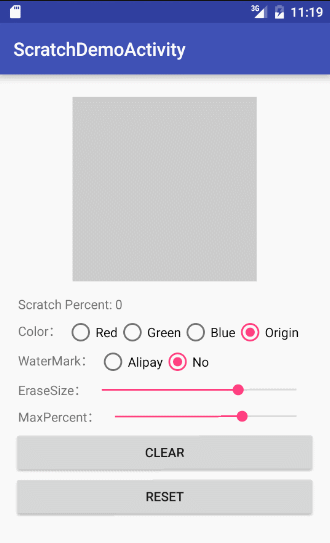
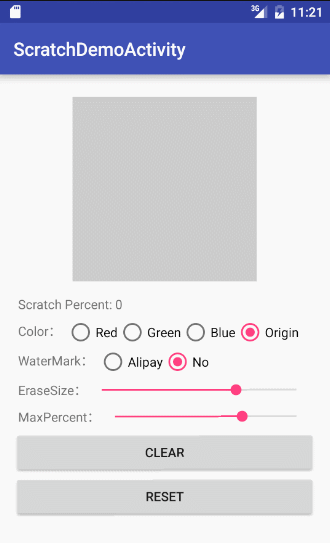




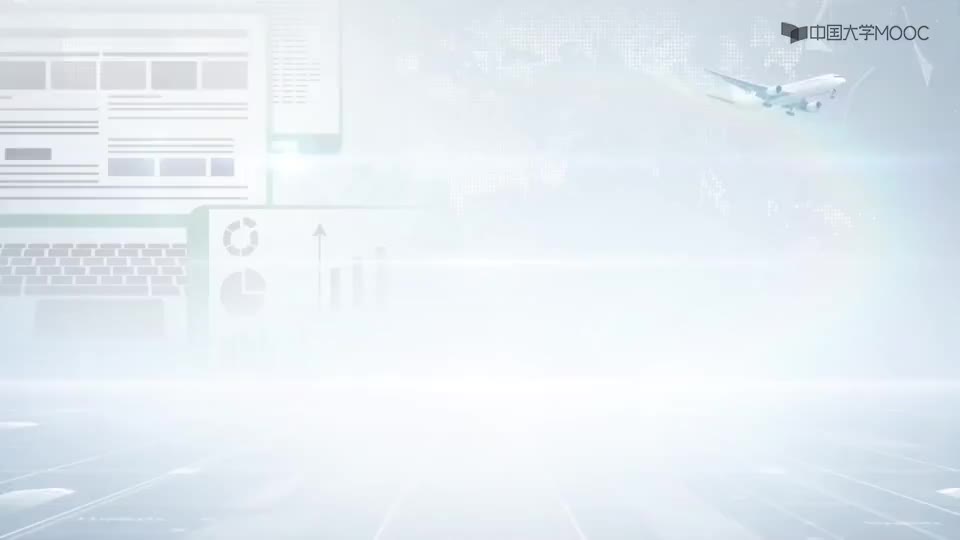

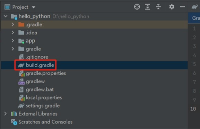










評論